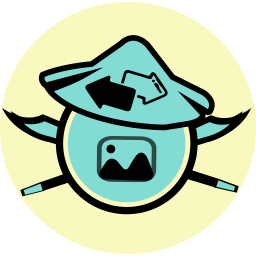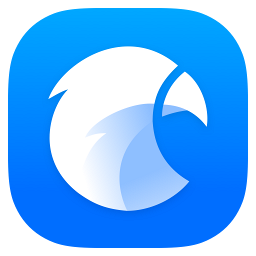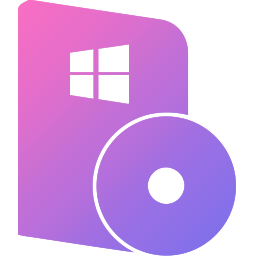FastStone Capture中文版它是一款小巧且用户友好的图像编辑和视频录制的帮助工具。电脑如何滚动浏览截图?只要使用绿色先锋小编提供的快石采集中文版版,就可以轻松捕捉图像。FastStone Capture中文版提供了多种捕捉方式,并增加了屏幕记录器、放大镜、取色器和尺子等功能。

功能特色:
FastStone Capture中文版支持 BMP、JPG、JPEG、GIF、PNG、TIFF、WMF、ICO、TGA 和 PDF 等文件格式,其独有的光滑和毛刺处理技术让图片更加清晰,提供缩放、旋转、裁剪、颜色调整功能。其方便的浮动工具条和便捷的快捷键堪称完美结合,截图后的保存选项也特别丰富和方便,同时支持图片转换 PDF,满足各种需要。
FastStone Capture中文版对于捕获的图像,软件提供了多种处理方式,如:在编辑器打开、存入剪贴板或文件、发送到打印机、邮件、WORD、Powerpoint 甚至是网络 FTP 等。用户还可以通过文件名称模板定制文件名以自动保存捕获内容,输出文件夹位置也可以自行设定。
FastStone Capture中文版内置功能完善的图像编辑器,支持几乎所有主流图片格式,除提供缩放、旋转、剪切、格式转换、调整大小等基本功能外,还可向图像中加入标题、边框和水印、文本、线条、图形等内容,并可调整图像颜色,进行多种特效处理。
支持系统:Windows XP、Windows Vista、Windows 7、Windows 8、Windows 10

软件特色:
屏幕录像机
屏幕录像机功能可以录制屏幕动作,将窗口/对象、矩形区域或全屏区域的屏幕录制为高清晰 wmv 视频。
图像浏览/ 编辑
fs capture 还包括快速浏览/ 编辑图像的功能,可以点击主窗口的 打开 图标快速打开一幅图片,进行简单的缩放、裁切、旋转、加文字等轻量级的操作。把网页中图片拖到fs capture 的窗口上,会快速打开图像浏览窗口。
截屏
包括了全屏截取,当前活动窗口截取,截取选定区域,多边形截取和截取滚动页面等,基本上常用的都有了。特别是滚动截取,许多朋友为了这个功能不惜安装各种重量级的截屏软件,甚至四处下载各种软件的器—— 忘了说了,fs capturte 是一款免费软件!
屏幕放大镜
这确实是一个不错的功能,特别是现在我们已经习惯用div 来对页面定位,div 之间的对齐不像 表 格那样容易控制,有时为了调整几个象素的偏差,不得不对着屏幕盯很久。有这样一个放大镜就方便多了。使用时只需点击一下fs capture 窗口上的放大镜图标,鼠标变成一个放大镜的样子,然后在需要放大的地方按下左键就可以了,就像手里真的拿着一个放大镜一样。可以设置放大倍 律,放大镜的尺寸,外观(圆形,矩形以及圆角矩形)以及是否平滑显示,按esc 键或单击右键可退出放大镜。
取色器
现在网上各式各样的取色器应该不少了,包括之前一直用的蓝色经典推荐的colorspy , firefox 下还有一个专门的取色器扩展colorzilla ,这些都是很好的软件。但自从使用了fs capture 之后,这些我都很少用到了。原因很简单,各种取色软件的功能都大同小异,fs capture 非常小巧,既然有这样一个小软件能够包含取色器、屏幕放大镜和截屏的功能,为什么还要为这些功能而分开多个软件呢。faststone capture 的取色支持rgb 、dec 和hex 三种格式的色值,而且还有一个混色器,取到颜色之后可以再编辑。
录制视频:
我们先要打开 faststone capture主界面
然后在主界面选择屏幕录制机
接着我们就可以在屏幕录制机的主界面选择录制的区域:窗口、矩形区域、全屏、全屏(不包含任务栏)
需要录制音频的话可以把下面的录制音频勾上,但要接上麦克风哦
我们点击主界面的设置可以进行更多的设置
我们可以设置品质、是否录制鼠标、是否要对鼠标高亮显示
设置好后我们就可以点击录制开始录制视频
这时候就开始录制了
然后点击录制界面的停止按钮就可以停止录制,或者快捷键ctrl+f11
然后它就会弹出提示窗口,询问你是继续录制、保存视频还是丢弃视频,我这里选择保存
然后就是选择保存的路径,。然后点击保存接着就可以查看自己刚才录制的视频了
自定义滚屏截图:
步骤一:
下载软件「fastone capture」,解压后双击打开,可以看到下图框中图标「滚动截图」。

步骤二:
点开想要截取的页面开始的位置,点击图标「滚动截图」,单击鼠标左键屏幕将自动向下滚动,然后按「esc键」停止截图。
步骤三:
停止截取后,刚刚的界面会生成一张长截图,根据图片编辑界面中剪裁等功能,可再次调整图片大小。
以上就是小编为大家推荐《FastStoneCapture中文版V9.3单文件绿色版》软件的全部内容介绍,有需要的小伙伴们千万不要错过哦,想要获取更多同类型软件的小伙伴,不要忘记关注微侠网!更多实用软件等你体验哦~
-
 详情
浩辰CAD建筑2021电脑版
详情
浩辰CAD建筑2021电脑版图像处理丨452.8M
浩辰CAD建筑2021电脑版是一款功能强大的图像处理软件,可以很快帮助用户进行绘图等工作内容,提高效率,整个软件使用起来还是比较方便的,有需要的快来点击下载吧。软件特色深度兼容,行业用户轻松使用兼容主流建筑CAD软件各版本图纸对象,图纸显示精准;软件使用习惯与其它主流建筑CAD软件保持一致,建筑工程师可轻松上手。企业老旧版本图纸资源高效复用,有效提升企业生产力。超强的性能和精度浩辰CAD建筑的图形
-
 详情
全能王证件照换底色抠图软件
详情
全能王证件照换底色抠图软件图像处理丨52.8M
全能王证件照换底色抠图软件是一款功能强大的图片处理软件,可以帮助你更换证件照的背景底色,还可以进行一键美颜等,很多强大的功能都可以使用,有需要的随时可以下载。软件介绍全能王证件照换底色抠图软件是一款强大的图像处理软件,支持人像抠图、物品抠图、专业证件照等功能,界面简洁,操作简单。软件特色1.各类规格尺寸;2.详情展示拍摄示例;3.一键更换照片底色;4.超齐全的证件类型;5.智能修图,一键美颜;功能
-
 详情
全能王去水印
详情
全能王去水印图像处理丨1.6M
全能王去水印是一款可以轻松去除照片中水印的工具,简单的使用过程,将照片打开就可以去除水印了,速度快,效果好,还可以添加一些其他的水印,超多功能等你来体验,有需要的一定不要错过。软件介绍去水印软件,是一款去除水印的软件,支持去除图片、视频上的水印,也是一款功能强大的去除水印工具。功能有视频水印去除、图片水印去除、图片修复、任务修复等功能。软件可以一键清除图片和视频的水印,同时进行批量处理视频和图片水
-
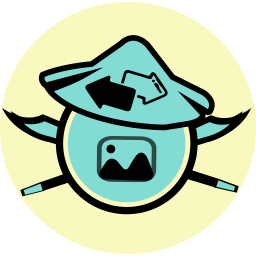 详情
转易侠图片转换器
详情
转易侠图片转换器图像处理丨1.3M
转易侠图片转换器是一款可以对图片的格式进行转换的软件,多种转换模式可以选择,操作起来也是非常简单,还有很多其他功能可以使用,感兴趣的随时可以下载使用。软件介绍各种图片格式相互转换,支持多达数百种图片格式转换,批量转换、无损压缩和放大。功能特点【图片格式相互转换】数百种图片格式高速批量转换【图片压缩】保持图片质量情况下极致压缩图片大小【图片无损放大】采用人工智能算法放大图片又保证图片清晰度软件优势-
-
 详情
图片编辑助手
详情
图片编辑助手图像处理丨1.8M
图片编辑助手是一款操作简单的图片处理软件,下面也会有详细的步骤介绍,完全不用担心自己是新手,处理起来的速度也是很快的,保存之后就可以使用了,有需要的千万不要错过。软件介绍一款综合全面的图片编辑软件,支持裁剪、旋转、改尺寸、压缩体积、滤镜、文字、贴纸等功能,还支持智能抠图换背景、图片格式转换、图片去水印、图片加水印等多个特色功能,在图片处理领域为您提供一站式解决方案。功能介绍1、图片压缩:支持多种格
常见的图形图像处理软件
实用的图像处理软件合集
热门的图像处理软件推荐
怎么在电脑上进行简单的图像处理操作,这时候一款不错的图像处理软件就能解决你的问题,那么你知道不错的图像处理软件有哪些吗?为此微侠网为你带来一个图像处理软件大全,从而使其轻松找到适合自己的图像处理软件,从而打造更好的图像处理玩法!
图像处理聚合阅读合集,主要是提供图像处理相关最新资源下载,您可以在订阅图像处理标签专题后,可以第一时间了解图像处理最新下载资源和专题,包括最新图像处理下载和图像处理排行榜等,快来绿色先锋下载关注图像处理相关合集吧。
图像处理聚合阅读合集,主要是提供图像处理相关最新资源下载,您可以在订阅图像处理标签专题后,可以第一时间了解图像处理最新下载资源和专题,包括最新图像处理下载和图像处理排行榜等,快来绿色先锋下载关注图像处理相关合集吧。
-

CLOEnterprise4补丁
图像处理
详情 -

DesignSparkMechanicalV2019无限制中文版
图像处理
详情 -

Inpaint免激活单文件版(图片去水印利器)v9.1.0最新版
图像处理
详情 -
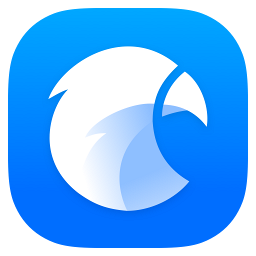
Eagle(图片管理工具)v2.0.20
图像处理
详情 -

OSSBrowser(图形化管理工具)
图像处理
详情 -

AnyMP4VideoConverterUltimate(光盘转换器)v7.2.58中文版
图像处理
详情 -

小猪猪OCR文字识别v1.0.0免费版
图像处理
详情 -

VideoSubFinder(提取视频字幕软件)v5.6.0免费版
图像处理
详情 -

幂果去水印软件v1.0.1
图像处理
详情
-
 详情
浩辰CAD建筑2021电脑版
详情
浩辰CAD建筑2021电脑版图像处理丨452.8M
浩辰CAD建筑2021电脑版是一款功能强大的图像处理软件,可以很快帮助用户进行绘图等工作内容,提高效率,整个软件使用起来还是比较方便的,有需要的快来点击下载吧。软件特色深度兼容,行业用户轻松使用兼容主流建筑CAD软件各版本图纸对象,图纸显示精准;软件使用习惯与其它主流建筑CAD软件保持一致,建筑工程师可轻松上手。企业老旧版本图纸资源高效复用,有效提升企业生产力。超强的性能和精度浩辰CAD建筑的图形
-
 详情
全能王证件照换底色抠图软件
详情
全能王证件照换底色抠图软件图像处理丨52.8M
全能王证件照换底色抠图软件是一款功能强大的图片处理软件,可以帮助你更换证件照的背景底色,还可以进行一键美颜等,很多强大的功能都可以使用,有需要的随时可以下载。软件介绍全能王证件照换底色抠图软件是一款强大的图像处理软件,支持人像抠图、物品抠图、专业证件照等功能,界面简洁,操作简单。软件特色1.各类规格尺寸;2.详情展示拍摄示例;3.一键更换照片底色;4.超齐全的证件类型;5.智能修图,一键美颜;功能
-
 详情
全能王去水印
详情
全能王去水印图像处理丨1.6M
全能王去水印是一款可以轻松去除照片中水印的工具,简单的使用过程,将照片打开就可以去除水印了,速度快,效果好,还可以添加一些其他的水印,超多功能等你来体验,有需要的一定不要错过。软件介绍去水印软件,是一款去除水印的软件,支持去除图片、视频上的水印,也是一款功能强大的去除水印工具。功能有视频水印去除、图片水印去除、图片修复、任务修复等功能。软件可以一键清除图片和视频的水印,同时进行批量处理视频和图片水
-
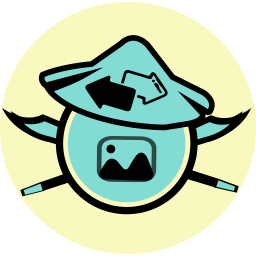 详情
转易侠图片转换器
详情
转易侠图片转换器图像处理丨1.3M
转易侠图片转换器是一款可以对图片的格式进行转换的软件,多种转换模式可以选择,操作起来也是非常简单,还有很多其他功能可以使用,感兴趣的随时可以下载使用。软件介绍各种图片格式相互转换,支持多达数百种图片格式转换,批量转换、无损压缩和放大。功能特点【图片格式相互转换】数百种图片格式高速批量转换【图片压缩】保持图片质量情况下极致压缩图片大小【图片无损放大】采用人工智能算法放大图片又保证图片清晰度软件优势-
-
 详情
图片编辑助手
详情
图片编辑助手图像处理丨1.8M
图片编辑助手是一款操作简单的图片处理软件,下面也会有详细的步骤介绍,完全不用担心自己是新手,处理起来的速度也是很快的,保存之后就可以使用了,有需要的千万不要错过。软件介绍一款综合全面的图片编辑软件,支持裁剪、旋转、改尺寸、压缩体积、滤镜、文字、贴纸等功能,还支持智能抠图换背景、图片格式转换、图片去水印、图片加水印等多个特色功能,在图片处理领域为您提供一站式解决方案。功能介绍1、图片压缩:支持多种格
-
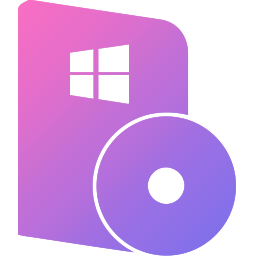 详情
鲁班修图软件
详情
鲁班修图软件图像处理丨35.1M
鲁班修图软件是一款非常好用的电脑修图软件,这里有很多素材可以使用,能够让你的照片变得更加精致,简单的操作新手小白也可以掌握,修图的速度快,有需要的快来下载吧。软件介绍一款专业的后期修图软件,带有自动图像处理功能,帮助用户轻松一键修复图片,闭着眼睛修,张张都好看,界面简洁,操作简单,需要的朋友快来下载吧。软件特点1、有皮肤上的缺陷也仅仅只需要选中该功能后进行涂抹即可;2、智能修复穿帮画面,只需要选择
-
 详情
CAD快速编号插件
详情
CAD快速编号插件图像处理丨3KB
CAD快速编号插件是一款可以快速修改编号的插件工具,该软件的内存小,下载之后就可以直接使用了,可以修改文字、下划线等一些符号的大小,感兴趣的快来下载吧。软件介绍一款非常好用的cad插件,可以帮助用户快速进行cad图形编号,操作简单,支持多个版本的CAD,需要的朋友快来下载吧。功能介绍1、CAD方格网生成矩形并编号程序我们经常遇到给网格或者矩形标号的工作,这时候就可以用我们的乘CAD插件帮助您快速的
-
 详情
转转大师PDF编辑器
详情
转转大师PDF编辑器图像处理丨51.2M
转转大师PDF编辑器是一款PDF编辑器,这里有很多强大的功能可以使用,操作起来也是非常简单的,下面还有详细的功能可以查看使用,感兴趣的随时可以下载。转转大师PDF编辑器应用介绍厦门印了么信息科技股份有限公司(原名:厦门印了么信息科技有限公司)初创于2013年10月,基于“互联网+”的趋势下,致力于打造轻巧的办公软件,在此趋势下诞生出在线版pdf转换工具。我们始终坚持PDF技术的开发研究。我们的宗旨
-
 详情
Hellohao图床
详情
Hellohao图床图像处理丨71.2M
Hellohao图床是一款可以帮助用户进行图像上储存的软件,这里有很多实用的功能可以直接体验,软件中还包含了很多强大的功能可以体验,感兴趣的随时可以下载。Hellohao图床Hellohao图像托管程序(图床)这是一个由JAVA语言编写SpringBoot框架开发的开源图像托管程序。具备多对象存储源对接,采用前后端分离式设计的一款专门托管图像的程序,支持多种格式的图像 多功能的图床系统。程序主要
-
 详情
2345看图王绿色版
详情
2345看图王绿色版图像处理丨28.0M
2345看图王绿色版是一款功能强大的看图软件,这里有很多功能可以使用,打开图片就可以对图片进行操作了,支持多种格式切换,有需要的随时可以下载体验。主要功能:1. 新增一键收藏图片功能;2. 照片管理更方便更贴心;3. 三十余处体验改进和优化;独有特性:1、能自动开启智能旋转看图模式。如照片是横的,能智能旋转90度为竖的。2、支持图片多格式自由转换。3、支持修改图片尺寸。4、点击属性,可查看照片的E